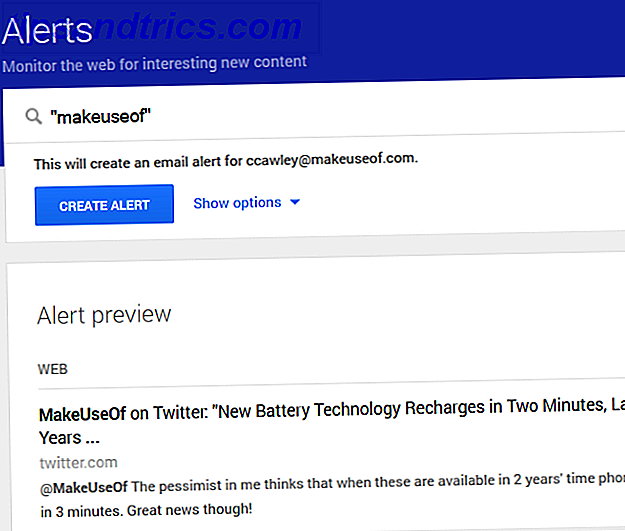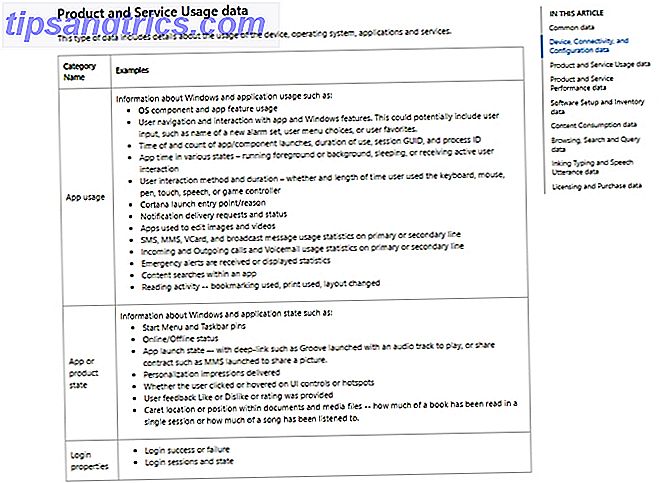Smartmapper tar et forhåndsinnstilt søkeord av ditt valg og filtrerer for relevante filer tilsvarende, noe som gjør dem til en av de mest underutnyttede og genuint nyttige funksjonene til Mac OS X.
Disse mappene har potensial til å være utrolig nyttig fra et tidsbesparende produktivitetssynspunkt. Lag Smart Mapper enda smartere med HoudahSpot for Mac. Lag Smart Mapper enda smartere med HoudahSpot for Mac. Ønsker du å finne mer på Mac? HoudahSpot er en Mac app som gjør smart mapper til super smarte mapper med et enklere brukergrensesnitt og smarte søkemaler. Les mer, men du må ta deg tid til å sette dem opp riktig først.
Behør av denne produktivitetsbønnen Søk mer effektivt i Mac OS X med våre beste spotlight-tips Søk mer effektivt i Mac OS X med våre beste Spotlight-tips Spotlight har vært en killer Mac-funksjon i mange år, med Cupertino som regelmessig lærer Redmond innen skrivebordssøk . Her er noen tips som hjelper deg med å finne mer på din Mac. Les mer kan forandre måten du bruker Mac-maskinen din på. 7 Gode vaner Hver Mac-bruker skal brukes til 7 gode vaner. Hver Mac-bruker skal brukes til i dag. Vi skal dele våre favoritt gode Mac-vaner, mens de desperat prøver å glemme det dårlige seg. Les mer, men du må lære tauene først - som er der vi kommer inn.
Hva er en smart mappe?
Her er det viktigste punktet å huske: En smart mappe er teknisk ikke en mappe. Det er mer et lagret søk i en ny Finder-fanen. Derfor er en smart mappe også kjent som en virtuell mappe, fordi med mindre du kjører det lagrede søk, vises mappen ikke.
En smart mappe er derfor en som søker etter filene du spesifiserer, og plasserer dem alle på ett sted for enkel visning. Dette er spesielt nyttig hvis filene er spredt over hele datamaskinen, og kan ikke flyttes sammen i en mappe. Det smarte mappekonseptet ser også ut med smarte spillelister i iTunes, smarte postkasser i Mail og smarte album i OS X Photos En renere, raskere iPhoto: Oppgrader til bilder for OS X Yosemite A Cleaner, raskere iPhoto: Oppgrader til bilder for OS X Yosemite Photos for OS X er endelig kommet, erstatter iPhoto med et bildeadministrasjonsprogram som Mac-brukere faktisk vil bruke - men er det nok her for å tilfredsstille Aperture-flyktninger? Les mer .
Så la oss sette opp en smart mappe og se hvordan alt fungerer.
Sette opp en smart mappe
Åpne et Finder-vindu og gå til Arkiv> Ny smart mappe . Hvis du foretrekker tastatur ninja snarvei tilnærming, trykk kommandoen + alt + n . Uansett åpner den en ny fane i Finder, som vil ende opp med å være smart mappe.
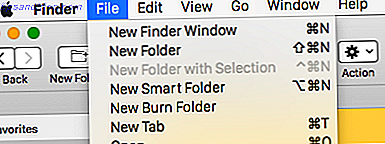
Du får et valg av steder å søke, bare klikk på Denne Macen for at søket skal dekke hele harddisken. Neste klikk på pluss " + " skiltet helt til høyre på skjermen.

Du vil da bli gitt to menyer - Kind and Any .
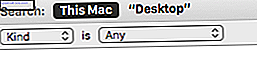
Hvis du klikker på den første (Kind), vil du se noen søkeparametere. Kind er typen fil du leter etter, for eksempel filformatet, når den sist ble åpnet eller endret, navn, innhold og så videre.

Den andre menyen er kontekstbasert avhengig av hva du velger i den første. Med "Type" valgt, lister du de forskjellige filtyper (Dokument, Bilde, Film og så videre) som du kanskje vil filtrere etter i smart mappe.
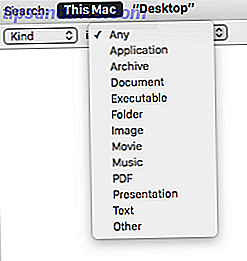
Så la oss si for argumentets skyld, velger du "Image". Umiddelbart vil hvert bilde på datamaskinen vises på skjermen, sammen med en annen meny, noe som gir deg muligheten til å finesse det enda mer med typen bilde. Standard er JPEG, men du kan slippe menyen for å velge andre som PNG, GIF og mer.
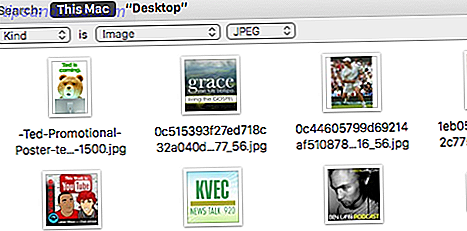
Hvis du vil finjustere søket enda mer med ytterligere parametere, klikker du på pluss " + " på høyre side og gjentar prosessen. Husk at hver parameter du legger til, vil gjøre resultatene mer krevende ved å utelate resultater basert på dine kriterier. Når du er endelig fornøyd med det du har valgt og vil lagre smart mappe, klikker du Lagre- knappen til høyre.
Deretter må du tilordne et navn til søket ditt. Du kan også si om du vil at søket skal vises i sidelinjen til Finder. For enkelhets skyld kalte jeg søket "JPEG-bilder".
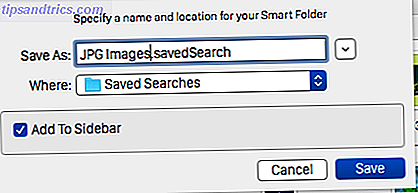
For å finne alle dine lagrede søk, gå ganske enkelt til Bibliotek> Lagrede søk . Du vil kanskje dra den boksen til sidelinjen til Finder i stedet, slik at du har klar og umiddelbar tilgang til alle søkene dine.
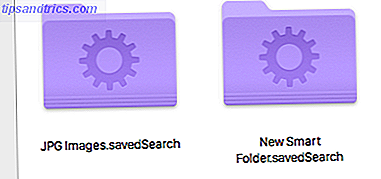
Det er veldig enkelt å redigere et lagret søk. Bare klikk på søket du vil endre, og klikk deretter på tannhjulikonet øverst på skjermen. Klikk på Vis søkekriterier som skal tas til filtre på nytt.
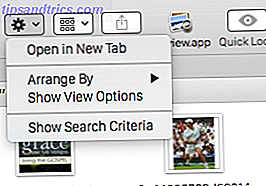
Er det det?
Hvis du tenker at dette er begrenset til tekstfiler eller bilder, la meg vise deg hva andre smarte mapper kan gjøre. Husk Kind- menyen i begynnelsen? Vel, som du kan se, har den menyen Andre nederst, og det åpner opp et stort antall andre potensielle filtre:
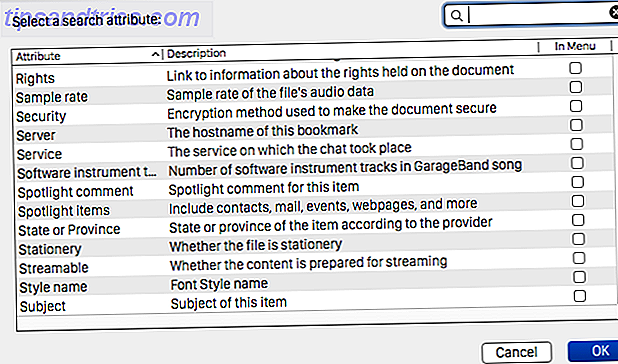
Det finnes dem for musikkfiler, bildebehandling, krypteringsmetoder, e-post, kalendere, skrifter og mye mer. Bare fjern markeringen i boksene for de du vil inkludere i filteret ditt, og fjern avmerkingen for noe du ikke vil ha med. Det er alt veldig fleksibelt.
Det er så mange bruksområder for smarte mapper, at det bare er begrenset av fantasien din. Min favoritt er å filtrere ut alle de store filene som tar opp mest plass på min lille Macbook Air-harddisk. Jeg kan da bestemme om jeg skal beholde dem eller slette dem. Og det som gjør smartmapper veldig smart, er at det lagrede søket oppdateres kontinuerlig, ettersom du legger til filer eller sletter dem på stasjonen.
Smartmapper du trenger
Her er noen smarte mapper som du bør sette opp på din Mac. Ingen tvil om det vil gi mer ideer.
Finn ut hvor alle de store filene er

Jeg gjorde det 500MB, men selvfølgelig kan du endre det til det du vil.
Finn og slett .DMG installatører
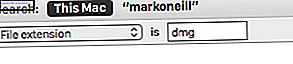
Fordi de har en tendens til å stable seg litt. Hvis du finner nedlastingsmappen din hele tiden, må du begynne å ta ut søppelet automatisk. Rengjør automatisk Mac OS X-nedlastingene (eller hvilken som helst) mappe. Rengjør automatisk Mac OS X-nedlastingene (eller hvilken som helst) mappe. Nedlastingsmappen er ofte en av de mest rotete og uorganiserte stedene å være, så la datamaskinen ta en del av byrden og få den til å rense nedlastingsmappen din automatisk. Les mer !
Finn apper du ikke har åpnet på en stund
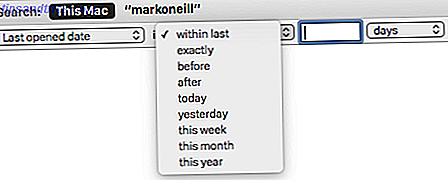
Denne har flere tidsperioder, eller du kan angi din egen. Dette hjelper deg med å gjøre litt vårrengjøring ved å se på et øyeblikk hva du ikke har brukt nylig.
Se alle .MOV-filer, men unntatt .MP4-filer
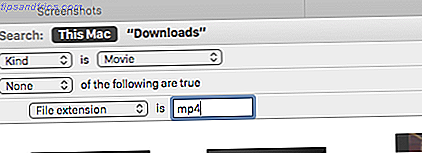
Den andre delen av dette filteret kan oppnås ved å holde nede Alternativ-tasten mens du trykker på "+" -knappen. "+" Blir da tre små prikker. Klikk på det, og du får det du ser ovenfor. Du kan bruke dette til noe medie eller filtype - .JPEG i stedet for. PNG, .DOCX i stedet for .RTF og så videre.
Filtrer etter (flere) merker
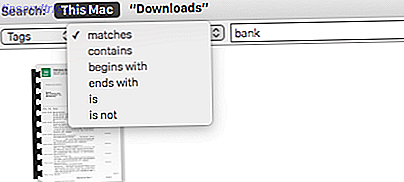
Hvis du høyreklikker på en fil, og velger "Få info", kan du merke filen med søkeord. Hvis du vil filtrere en smart mappe med bare bestemte koder (som uferdig arbeid, vil du komme tilbake til eller bilder du vil skrive ut på en gang), og opprett et filter for å gjøre det.
Finjuster den nylig opprettede dokumentlisten
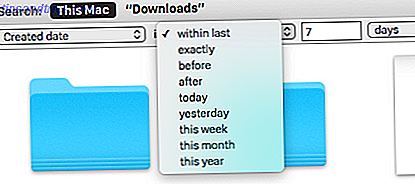
Hvis du jobber mye på din Mac, kan det være nyttig for deg å se alt ditt siste arbeid i en mappe. Du kan angi en tilpasset tidsperiode og gjøre den mer spesifikk for dine behov ved å fokusere på bestemte filtyper (som .XLS regneark) mens du ignorerer alt annet.
Generer iTunes-spilleliste etter sjanger
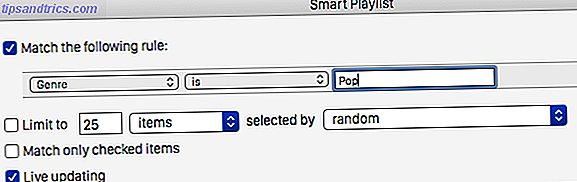
iTunes har også bruk av smarte mapper, som det plutselig oversvømmer smarte spillelister. Åpne iTunes og velg Arkiv> Ny> Smart spilleliste, og du vil få en boks som den ovenfor. Du kan da filtrere etter artist, album, sjanger og mange flere, eller du kan ha 25 sanger valgt tilfeldig hvis du vil ha en overraskelse.
Finn dine iPhone-bilder i OS X-bilder
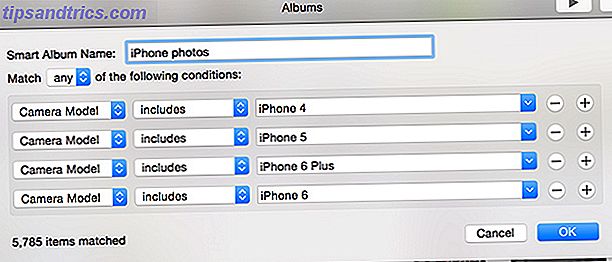
På samme måte som iTunes, bruker OS X nye Photos app også smarte mapper som smarte album. Disse fungerer på samme måte, slik at du kan kjøre en egendefinert spørring for bestemte attributter. En håndfull smart albumfiltre av kameratype for å vise deg bare smarttelefonbildene dine - hvis du har flere års bilder som strekker seg over flere enheter, må du huske å inkludere dem alle!
Hvilke smarte mapper bruker du på din Mac?